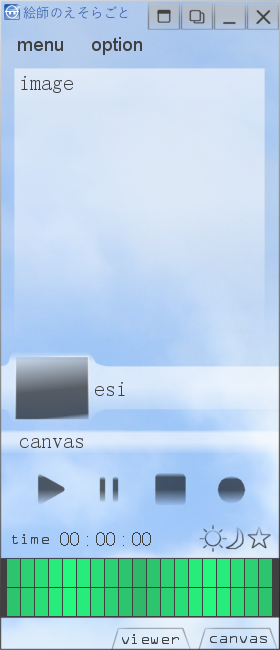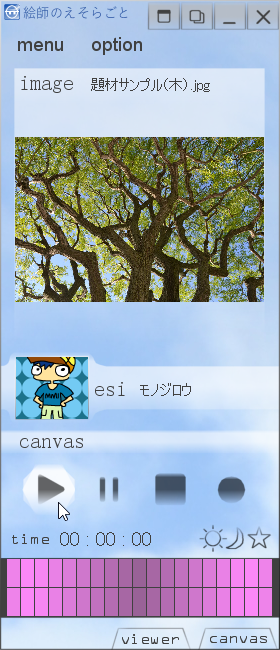油絵のような絵画風の画像が作成できます。
絵師によって鮮やかな絵か水墨画のような絵になり、何枚も書かせることにより徐々に絵師の描く絵は変化していくため、同じ絵師でも同じ風潮で書き続けることはありません。
絵師が書いているときにキャンバスをクリックすることで、クリックした箇所を重点的に描かせることができます。
また、絵師はほうっておくと永遠と書き続けるため、自分の気に入ったところで描画をストップして画像を保存するようにしましょう。
絵師のえそらごと の使い方
ダウンロード と インストール
- Vector のダウンロードページへアクセスし、「ダウンロードページへ」ボタンをクリックしてダウンロードします。
- ダウンロードしたセットアップファイル(esola5_0_0_setup.exe)からインストールします。
使い方
基本的な使い方
- 本ソフトを起動するとメイン画面が表示されます。
- image をクリックして元となる画像を選択、esi をクリックして絵師を選択します。
※ 絵師はインストールフォルダー内の「絵師」フォルダー( C:\Program Files (x86)\絵師のえそらごと\絵師 )より選択できます。
絵師を呼ぶ(絵師の選択)

- 「キャンバスの作成」画面が表示されます。
キャンバスの大きさ、キャンバスの色、キャンバスの素材を設定して「OK」ボタンをクリックします。
※ 初めて利用する場合は何も設定しないで「OK」ボタンをクリックして様子を見るのが良いと思います。
キャンバスの作成
- キャンバスに描画を開始します。
※ 描画が終わるまでかなり時間がかかります。 - メイン画面下部の「viewer」タブをクリックすると、元画像が表示されます。

<<73-保存>> ボタンをクリックして作成した絵を保存できます。
※ Canvas(.CNV)、JPEG(.jpg)、Bitmap(.bmp)、PNG(.png)形式で保存できます。
更新履歴
Version 5.00 (2019/10/31)
- 描画方法(塗り、輪郭とも)をリニューアルしました。塗りの際のはみだし現象の低減や、荒い描画から細かい描画への移り変わりをより強調しました。輪郭描画では、題材の影(暗部)を線描するようにしました。また、輪郭の抽出方法も変更し、より多くの輪郭を強調するようにしました。
- 動作(準備作業、描画作業ともに)の高速化を行いました。これまでよりも大きいサイズ(1辺2000ピクセル程度)の題材を念頭に、描画の効率化や高速化を図りました。
- 新しく「べた塗りタイプ」の絵師を作れるようになりました。
- 「輪郭タイプ」の絵師パラメータを微調整しました。
- 太陽段階、月段階でも輪郭描画を行うようにしました。
- 筆テクスチャを改良しました。
- スキンをリニューアルしました。
- …(省略)
Version 4.197 (2012/09/28)
- -
Version 4.196
- 添付絵師の入れ替えを行いました。